携程如何取消抢票 携程取消抢票方法
时间: 2019-12-17 11:14:44 来源: 聚侠网 作者: 聚侠网携程旅行上的很多功能对我们的出行都是很有帮助的,不仅能节省很多不必要的时间还能省去很多的繁琐事情,那么小伙伴们知道携程怎么取消抢票吗?下面小编来跟大家分享一下。

携程怎么取消抢票
1、点击打开携程旅行,然后点击下面的“我的”进入个人页面。
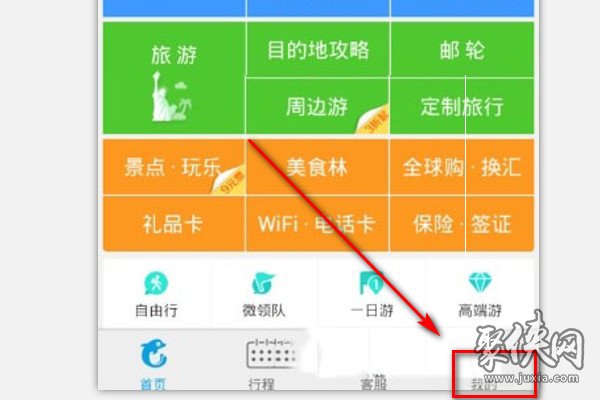
2、在个人页面上,可以看到“全部订单”的功能选项,点击打开。
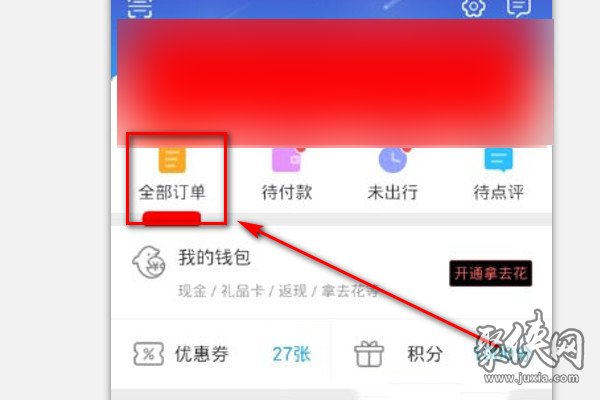
3、然后找到我们的抢票的信息,点击打开这条记录,点击“取消”选项。
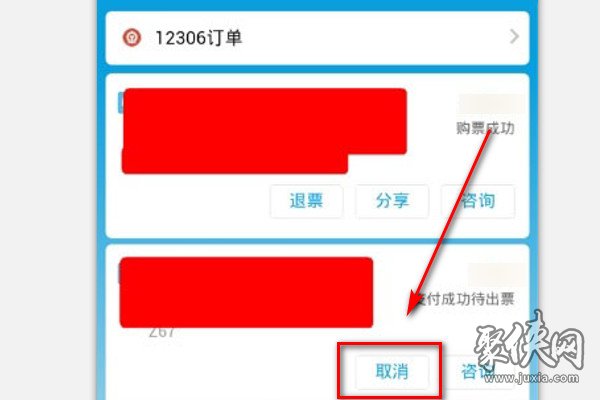
4、然后在详细页面上点击下面的“取消抢票”。
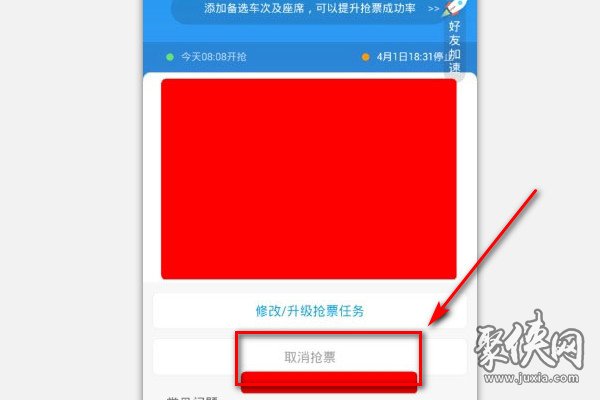
5、进入取消订票的界面,会收到相关的弹出框,询问你是否确认取消,点击“确定取消”即可!然后金额会在指定的时间段内返还。
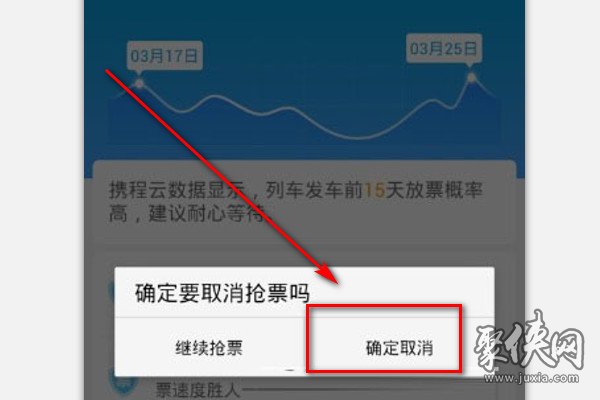
以上就是小编的全部教程了,有的小伙伴可能买错时间点了,那么就可以利用小编这个教程来取消掉~~


 易妥妥搬家司机端
易妥妥搬家司机端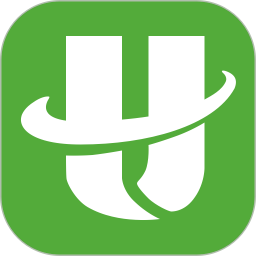 航旅纵横手机版
航旅纵横手机版 中电商旅
中电商旅 绿野户外
绿野户外 小黄鸭最新版本
小黄鸭最新版本 足迹app安卓版
足迹app安卓版 足迹易直播看脚
足迹易直播看脚 myCWT
myCWT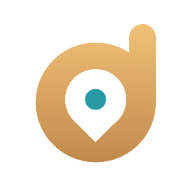 德爱出行车主
德爱出行车主 足迹脚控app
足迹脚控app 小黄鸭导航
小黄鸭导航 yuzu助手
yuzu助手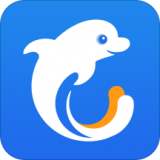
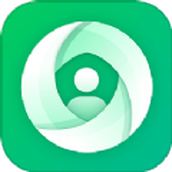 猎魔查户籍1.0
猎魔查户籍1.0 社工盒开户开盒软件
社工盒开户开盒软件 poki小游戏网页版
poki小游戏网页版 社工库软件免费开户神器
社工库软件免费开户神器 jm天堂jmcomicron.micios安装包
jm天堂jmcomicron.micios安装包 poki小游戏免费秒玩
poki小游戏免费秒玩 skidsense开户神器
skidsense开户神器 黑科技开户神器社工库
黑科技开户神器社工库 猎魔查户籍免费查询
猎魔查户籍免费查询 猎手聘app手机版
猎手聘app手机版 skidsense猎魔查询户籍开户版
skidsense猎魔查询户籍开户版 猎手聘软件
猎手聘软件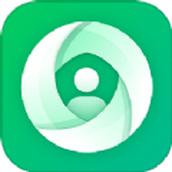 skidsense扒户籍猎魔查户籍
skidsense扒户籍猎魔查户籍